Wie validiere ich das JSON-LD-Schema des WordPress-Sitelinks-Suchfelds? Tipps zum Ändern der Suchseiten-URL
Veröffentlicht: 2020-04-25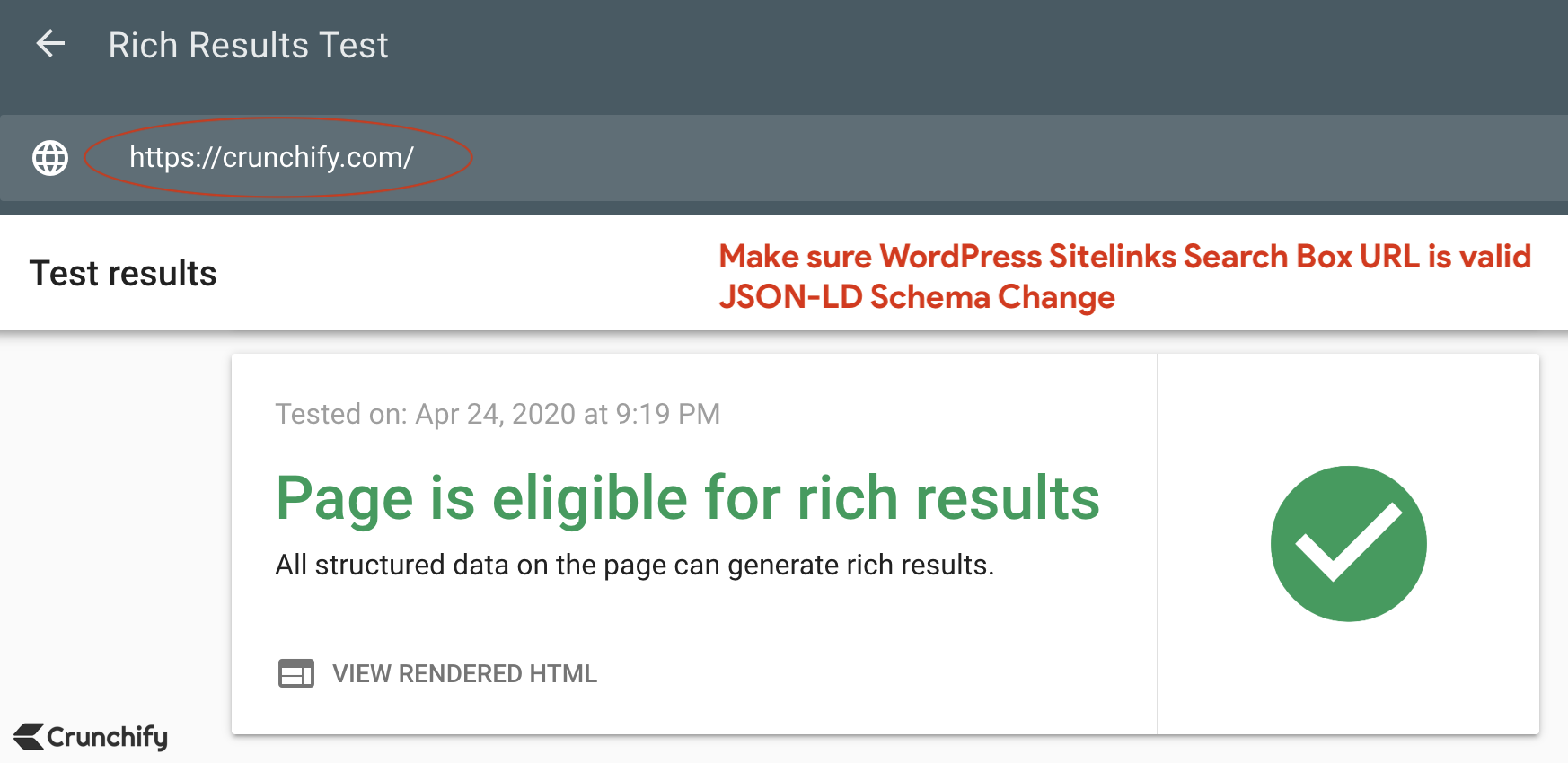
Google unterstützt standardmäßig das Sitelinks search box . Aber wir müssen sicherstellen, dass es auf der WordPress-Seite richtig eingerichtet ist.
Was ist das Sitelinks-Suchfeld?
Wie Sie unten sehen, ist das Sitelink-Suchfeld ein Suchfeld, mit dem Benutzer sehr schnell nach beliebigen Begriffen suchen können.
Sie müssen nicht auf Ihre Website gehen, um zu suchen. Das Ergebnis erscheint auf der Google Search Result Page (SERP) selbst.
Es gibt Benutzern Echtzeit-Suchvorschläge.
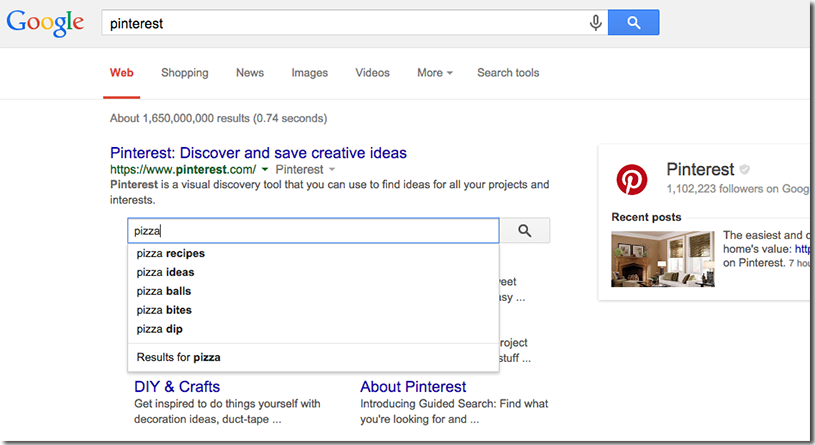
Als wir uns heute auf Crunchify mit einigen anderen Problemen befassten, stellten wir fest, dass unser Sitelinks-Suchfeld broken war .
Es hat einige Zeit gedauert, aber wir haben die URL des Sitelinks-Suchfelds auf Crunchify korrigiert. Ich möchte dieselben Tipps mit allen Crunchify-Lesern teilen.
Schritt 1. Installieren Sie das SEO-WordPress-Plugin
Stellen Sie sicher, dass Sie das Yoast SEO WordPress-Plugin installiert haben. Das All-in-One-SEO-Paket unterstützt standardmäßig auch JSON-LD und Sitelinks-Suchfeld.
Wir verwenden das gleiche seit den letzten paar Jahren und bisher ist es gut. Standardmäßig fügt das Yoast SEO-Plugin JSON-LD schema markup auf jeder Ihrer Seiten hinzu. Aktivieren Sie einfach das Plugin und Sie können Ihre benutzerdefinierte Suchseite erwarten.
Was ist JSON-LD?
JSON-LD steht für
JavaScript Object Notation for Linked Data, das aus mehrdimensionalen Arrays besteht).
Hier ist ein JSON-lD-Beispiel von der Crunchify home page :
|
1 2 3 4 5 6 7 8 9 10 11 12 13 14 15 16 17 18 19 20 21 22 23 24 25 26 |
{ "@context" : "https://schema.org" , "@graph" : [ { "@type" : "WebSite" , "@id" : "https://crunchify.com/#website" , "url" : "https://crunchify.com/" , "name" : "Crunchify" , "inLanguage" : "en-US" , "description" : "Largest free Technical and Blogging resource site for Beginner. We help clients transform their great ideas into reality!" , "potentialAction" : [ { "@type" : "SearchAction" , "target" : "https://crunchify.com/search/?q={search_term_string}" , "query-input" : "required name=search_term_string" } ] } , { "@type" : "CollectionPage" , "@id" : "https://crunchify.com/#webpage" , "url" : "https://crunchify.com/" , "name" : "Crunchify \u2022 Largest free Technical and Blogging resource site for Beginner. We help clients transform their great ideas into reality!" , "isPartOf" : { "@id" : "https://crunchify.com/#website" } , "inLanguage" : "en-US" , "description" : "Largest free Technical, Blogging resource site for Beginners. We help clients transform their great ideas into reality!" } ] } |
Hier ist ein Beispiel für JSON-LD in einem Beispiel- blog post :
|
1 2 3 4 5 6 7 8 9 10 11 12 13 14 15 16 17 18 19 20 21 22 23 24 25 26 27 28 29 30 31 32 33 34 35 36 37 38 39 40 41 42 43 44 45 46 47 48 49 50 51 52 53 54 55 56 57 58 59 |
{ "@context" : "https://schema.org" , "@graph" : [ { "@type" : "WebSite" , "@id" : "https://crunchify.com/#website" , "url" : "https://crunchify.com/" , "name" : "Crunchify" , "inLanguage" : "en-US" , "description" : "Largest free Technical and Blogging resource site for Beginner. We help clients transform their great ideas into reality!" , "potentialAction" : [ { "@type" : "SearchAction" , "target" : "https://crunchify.com/search/?q={search_term_string}" , "query-input" : "required name=search_term_string" } ] } , { "@type" : "ImageObject" , "@id" : "https://crunchify.com/step-by-step-guide-to-enable-https-or-ssl-correct-way-on-apache-tomcat-server-port-8443/#primaryimage" , "inLanguage" : "en-US" , "url" : "https://cdn.crunchify.com/wp-content/uploads/2020/04/Apache-tomcat-running-on-port-8443-over-HTTPS.png" , "width" : 1261 , "height" : 451 , "caption" : "Apache tomcat running on port 8443 over HTTPS" } , { "@type" : "WebPage" , "@id" : "https://crunchify.com/step-by-step-guide-to-enable-https-or-ssl-correct-way-on-apache-tomcat-server-port-8443/#webpage" , "url" : "https://crunchify.com/step-by-step-guide-to-enable-https-or-ssl-correct-way-on-apache-tomcat-server-port-8443/" , "name" : "Step by Step guide to Enable HTTPS or SSL correct way on Apache Tomcat Server - Port 8443 \u2022 Crunchify" , "isPartOf" : { "@id" : "https://crunchify.com/#website" } , "inLanguage" : "en-US" , "primaryImageOfPage" : { "@id" : "https://crunchify.com/step-by-step-guide-to-enable-https-or-ssl-correct-way-on-apache-tomcat-server-port-8443/#primaryimage" } , "datePublished" : "2020-04-24T06:08:30+00:00" , "dateModified" : "2020-04-24T17:44:01+00:00" , "author" : { "@id" : "https://crunchify.com/#/schema/person/b40f3806c0a1ef3372253a9198e0562f" } , "description" : "It's been almost 12 years I started using Apache Tomcat. I believe when I did my 1st under grade project, it was on Tomcat version 1.x. Now it's already" , "potentialAction" : [ { "@type" : "ReadAction" , "target" : [ "https://crunchify.com/step-by-step-guide-to-enable-https-or-ssl-correct-way-on-apache-tomcat-server-port-8443/" ] } ] } , { "@type" : [ "Person" ] , "@id" : "https://crunchify.com/#/schema/person/b40f3806c0a1ef3372253a9198e0562f" , "name" : "App Shah" , "image" : { "@type" : "ImageObject" , "@id" : "https://crunchify.com/#authorlogo" , "inLanguage" : "en-US" , "url" : "https://secure.gravatar.com/avatar/d8c1b220ca438566d5e5d0e70be7ef5e?s=96&d=mm&r=g" , "caption" : "App Shah" } , "description" : "I'm an Engineer by profession, Blogger by passion & Founder of Crunchify, LLC, the largest free blogging & technical resource site for beginners. Love SEO, SaaS, #webperf, WordPress, Java. With over <a href=\"https://crunchify.com/advertise/\" target=\"_blank\" rel=\"noopener noreferrer\">16 millions+</a> pageviews/month, Crunchify has changed the life of over thousands of individual around the globe teaching Java & Web Tech for FREE. Get latest update on <a target=\"_blank\" href=\"https://www.facebook.com/Crunchify\" class=\"crunchify-social-icon-facebook\" rel=\"noopener noreferrer\"><i class=\"fab fa-facebook\" style=\"margin: 0px 5px\"></i></a> and <a target=\"_blank\" href=\"https://twitter.com/Crunchify\" class=\"crunchify-social-icon-twitter\" rel=\"noopener noreferrer\"><i class=\"fab fa-twitter\" style=\"margin: 0px 0px 0px 5px;\"></i></a>.\r\n\r\n<div style=\"clear:both\"></div>" , "sameAs" : [ "https://facebook.com/Crunchify" , "https://twitter.com/Crunchify" ] } ] } |

Schritt 2. Validieren Sie die Sitelinks-Such-URL
Stellen Sie sicher, dass Sie die correct Sitelinks search URL angegeben haben. Zeile 10 bis 14 sind im obigen Code hervorgehoben. Bitte nochmal nachprüfen.
Standardmäßig fügt Yoast SEO die folgende URL hinzu.
-
"target": "https://crunchify.com/?s={search_term_string}"
Note:Wenn Sie die benutzerdefinierte Google-Suche nicht eingerichtet haben, ist alles in Ordnung. Sie müssen nichts ändern. Aber ich würde vorschlagen, die Ergebnisse der benutzerdefinierten Suche von Google basierend auf den letzten 6 Jahren Erfahrung einzurichten. Die Benutzererfahrung und die Qualität der Suchergebnisse sind viel besser als die standardmäßige Google-Suche.
Schritt 3. Zielsuch-URL ändern
Bei Crunchify verwenden wir die Einrichtung der benutzerdefinierten Suche von Google. Daher funktioniert die Standardziel-URL für uns nicht.
Unsere benutzerdefinierte Such-URL lautet:
-
https://crunchify.com/search/?q=java
Wie ändere ich die URL im Schema-Markup von Yoast SEO?
Fügen Sie das folgende Code-Snippet zur Datei functions.php Ihres Themes hinzu und speichern Sie die Änderungen.
|
1 2 3 4 5 |
// Yoast - change ld+json search url function crunchify_change_json_ld_search_url ( ) { return trailingslashit ( home_url ( ) ) . 'search/?q={search_term_string}' ; } add_filter ( 'wpseo_json_ld_search_url' , 'crunchify_change_json_ld_search_url' ) ; |
Dieses Code-Snippet ersetzt und aktualisiert die richtige Such-URL für Sie:
Hier ist eine aktualisierte URL:
-
"target": "https://crunchify.com/search/?q={search_term_string}"
Schritt 4. Warten Sie einige Wochen
Jetzt ist es an der Zeit, einige Wochen zu warten und das Ergebnis auf der Google-Suchergebnisseite erneut zu überprüfen. Checkout-Live-Ergebnis. Wir haben am 24. April 2020 Änderungen vorgenommen und Google begann sofort danach, URL-Änderungen zu erkennen.
Hier ist eine URL: https://search.google.com/search-console/sitelinks-searchbox. Wählen Sie eine Eigenschaft aus und Sie sollten das Ergebnis sehen.
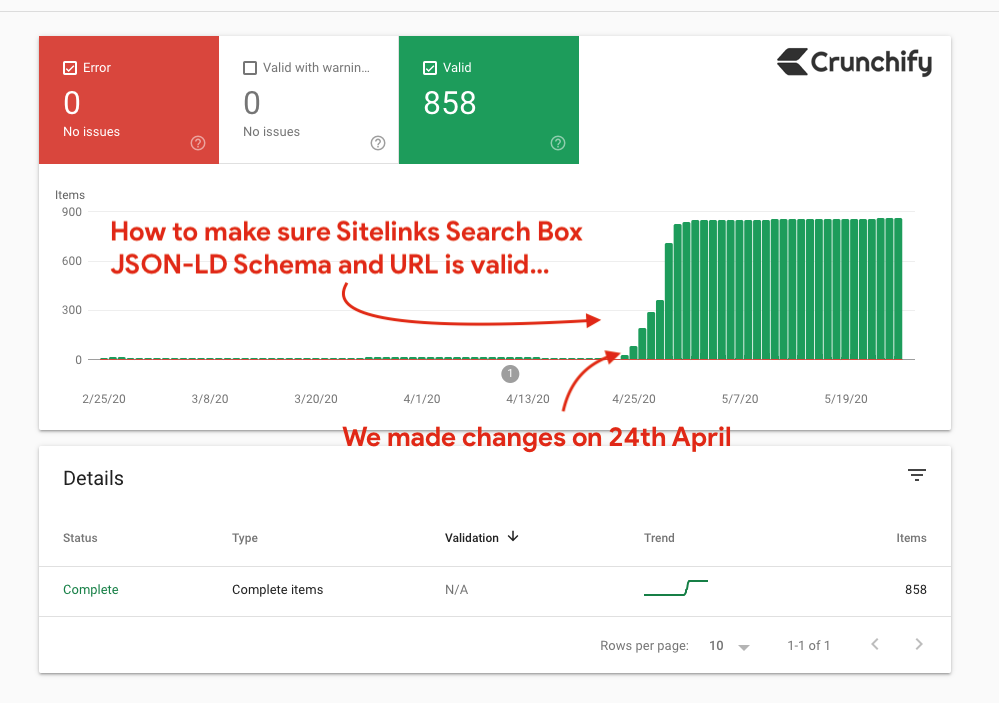
Hier ist ein Beispiel für ein Crunchify-Sitelink-Suchergebnis.
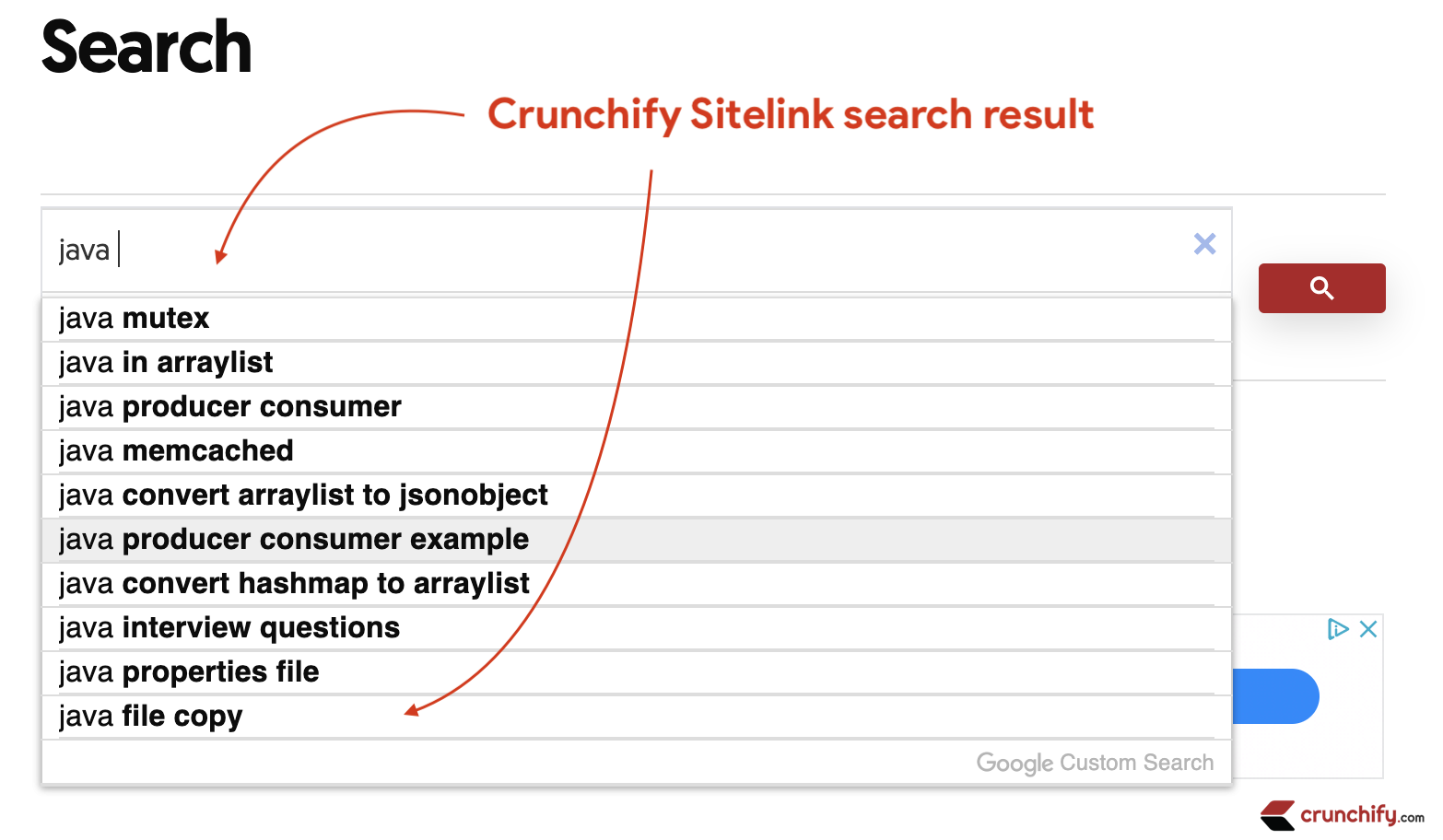
Hier sind weitere Einzelheiten:
Möchten Sie mehr über strukturierte Daten erfahren?
Wo soll es auf einer Seite eingefügt werden?
JSON-LD?@JohnMu hat Sie diese Woche auf #AskGoogleWebmasters berichtet!Schau es dir an → https://t.co/b7utqUQf0m pic.twitter.com/iYxgtZGRrr
— Google-Webmaster (@googlewmc) 11. September 2019
Ich hoffe, dieses Tutorial hilft Ihnen bei der Behebung von Problemen, die Sie möglicherweise mit dem JSON-LD-Schema-Markup für Google Sitelinks-Suchfelder haben. Viel Spaß beim Bloggen.
